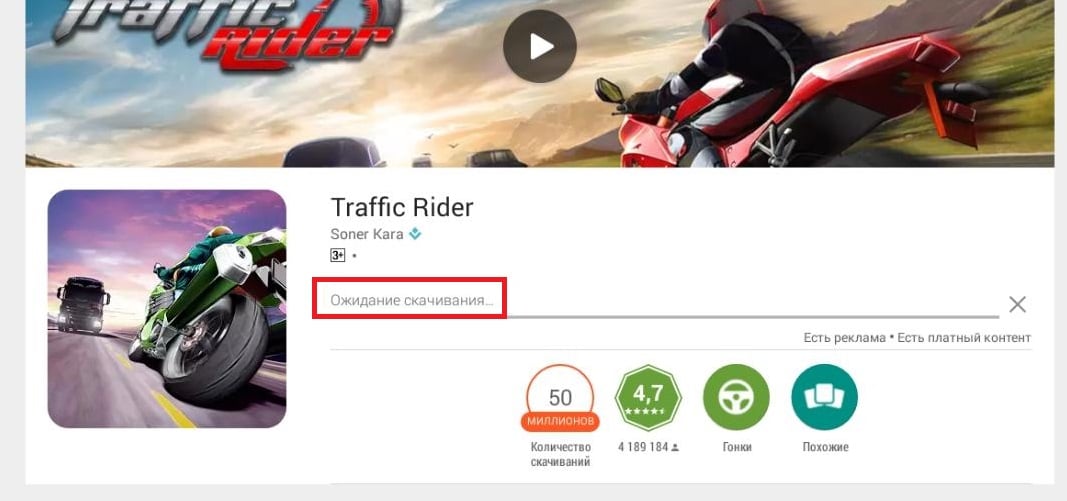При использовании магазина приложений от Гугл во время инсталляции программного обеспечения может появиться ошибка, из-за которой на экране на неопределенный период застывает надпись «Ожидание скачивания». Эта проблема решается встроенными средствами операционной системы, без привлечения опытных специалистов.
Почему в Плей Маркете пишет «Ожидание скачивания» и как исправить
Причинами долгого скачивания или отсутствия результата при попытке установить программу на смартфон могут выступать программные или системные неполадки. В любом случае даже неопытный пользователь в силах устранить проблему.
Перезагрузка телефона
Для восстановления работоспособности Play Market рекомендуется перезагрузить смартфон. Возможно, причиной стал сбой системных файлов, которые после повторного запуска устройства инициализируются без ошибки. Необходимо ненадолго зажать кнопку блокировки, а после появления соответствующего меню выбрать нужную опцию.

Play Market не скачивает: пишет «Ожидание скачивания». Что делать?
Очистка кэша
Когда при установке новой программы в Google Play идет бесконечное ожидание, есть вероятность, что причиной этому стал конфликт файлов приложения. Для восстановления работоспособности нужно очистить кэш.
- Перейдите в настройки смартфона и в главном меню откройте раздел « Управление приложениями ».

- Выберите категорию « Список приложений » и отыщите Google Play Маркет . Рекомендуется воспользоваться поиском.

- Откройте меню « Использование памяти » и тапните по строке « Удалить данные », а затем « Очистить кэш ».

Важно! По причине графических отличий в интерфейсе разных моделей смартфонов приведенные выше интерактивные элементы оболочки могут отличаться названием и месторасположением.
Удаление обновлений Плей Маркета
Google Play Маркет зачастую не обновляет и не загружает новые программы по причине конфликта файлов апдейта. Посредством внесения изменений в параметры приложения необходимо выполнить откат до изначальной версии.
- Откройте настройки телефона, перейдите в раздел « Управление приложениями » и выберите пункт « Список приложений ».

- Среди прочего софта найдите и откройте « Google Play Маркет ».

- Нажмите на функциональную кнопку в верхнем правом углу экрана и выберите опцию « Удалить обновления ». Подтвердите действие во всплывающем диалоговом окне.

Автообновление других приложений
Если в Google Play активирована функция автообновления приложений, то целевая программа может не скачиваться потому, что находится в очереди. Чтобы это проверить и предотвратить в будущем, нужно отключить автоматическую установку апдейтов.
- Запустите Play Маркет, раскройте дополнительное меню, нажав на иконку профиля. Перейдите в раздел « Настройки ».

- Разверните список « Настройки подключения » и тапните по пункту « Автообновление приложений ».

- В диалоговом окне выберите параметр « Отключить » и подтвердите действие нажатием на кнопку « Готово ».

Важно! Если этот способ не принес результатов, рекомендуется восстановить настройки, установив режим автообновления « Только через Wi-Fi ».
Поиск стабильного интернет-соединения
Если Play Маркет долго не качает выбранную программу, причина может скрываться в плохом интернет-соединении. При использовании мобильного трафика нужно проверить остаток на счете. В случае с Wi-Fi следует переподключиться или подойти ближе к источнику сигнала.
Отключение лимита по использованию трафика
Причина появления неполадки может быть банальной: пользователь превысил заданный лимит потребления трафика. Это изменяется посредством правки соответствующих параметров в настройках смартфона.
- Откройте настройки, перейдите в раздел « SIM-карты и мобильные данные » и нажмите на строку « Трафик данных ».

- Войдите в меню « Задать лимит трафика » и снимите отметку с пункта « Задать месячный лимит трафика данных ».

- Перезапустите смартфон и повторите попытку загрузки приложения.
Важно! Названия элементов интерфейса и их расположение могут отличаться от указанных в инструкции — каждая модель смартфона имеет уникальную графическую оболочку.
Проблемы с картой памяти
При загрузке контента из Play Маркета на карту памяти может произойти сбой из-за поломки внешнего носителя. Важно удостовериться в работоспособности флешки одним из следующих способов:
- открыть для просмотра дисковое пространство с помощью встроенного файлового менеджера;
- переставить карту памяти в другой смартфон;
- с помощью карт-ридера подключить накопитель к компьютеру.
Удаление и повторный ввод аккаунта Google
Сбой может произойти непосредственно на серверах Google, к которым привязан аккаунт пользователя. В таком случае Play Маркет не скачивает новые программы, пока не будет выполнена повторная авторизация учетной записи.
- Перейдите в настройки смартфона и откройте меню « Пользователи и аккаунты ».

- В списке различных сервисов выберите Google , после чего почту, с помощью которой выполнена авторизация в настоящий момент.

- Раскройте дополнительное диалоговое окно, тапнув по функциональной кнопке в верхнем правом углу, и выберите опцию « Удалить аккаунт ». Подтвердите действие.

- Вернитесь в меню « Пользователи и аккаунты », нажмите на строку « Добавить аккаунт » и выберите из списка Google .

- Впишите логин и пароль от учетной записи, после чего примите условия использования сервисов Google.

Важно! Название и расположение элементов интерфейса могут отличаться из-за графических особенностей разных моделей смартфонов.
Сброс настроек телефона до заводских
Если после всех вышеописанных методик Плей Маркет все равно бесконечно пишет «Ожидание скачивания», есть вероятность, что проблема возникла в операционной системе. В таком случае нужно выполнить сброс настроек до заводских. Производится это следующим образом:
- Перейдите в настройки смартфона и откройте раздел « Дополнительные настройки ». Выберите пункт « Создать резервную копию и перезагрузить ».

- Определите один из представленных режимов сброса. Для полного восстановления телефона нажмите на пункт « Удалить все данные ».

- Введите пароль от смартфона, чтобы запустить процедуру отката.
Важно! Названия пунктов меню и их месторасположение на разных устройствах могут отличаться из-за особенностей модели телефона.
Заключение
Для решения рассматриваемой проблемы неопытным пользователям рекомендуется применять методы, не подразумевающие внесения серьезных изменений в параметры смартфона: перезапуск устройства, очистку кэша, удаление обновлений Play Маркета, поиск стабильного интернет-соединения, деактивацию автообновлений других приложений. Если это не поможет, следует отключить лимит на использование трафика, проверить карту памяти на работоспособность, удалить и повторно восстановить аккаунт Google. Производить сброс настроек смартфона до заводских нужно в крайних случаях: эта процедура может повлечь за собой потерю пользовательских данных.
Источник: devicefaq.ru
Ожидание скачивания на Андроид: как исправить
Многие пользователи телефонов и планшетов с операционной системой Android сталкиваются со следующей проблемой. При загрузке приложений из Play Market появляется надпись «Ожидание скачивания. », больше ничего не происходит. Единственное, что пользователь может сделать — это остановить скачивание, нажав на крестик справа.

В этой статье рассказано о способах, которые исправят проблему на Андроид, когда программы не скачиваются с официального магазина. Обратите внимание, что при нехватке памяти появляется всплывающее окно, предлагающее удалить выбранные приложения для освобождения достаточного количестве мегабайт.
Как быстро решить проблему со скачиванием игр или приложений
В некоторых случаях не приходится использовать более радикальные методы для устранения неполадки с загрузкой программ с Google Play. Для начала советуем использовать следующие инструкции. Если не помогает, перейдите к более сложным методам. Также попробуйте сделать это:
- Проверьте Интернет соединение. Если сигнал слабый или отсутствует, то программа не сможет загрузиться и установиться на устройство.
- Откройте браузер (используйте любую удобную программу), зайдите на сайт магазина программ. Выберите вкладку с приложениями в боковом меню. Далее, найдите необходимую утилиту или игру, попробуйте установить. В некоторых случаях это помогает решить неполадку и Google Play начинает корректно работать.
Безопасный режим
Вспомните, не устанавливались ли сторонние программы, которые используют или влияют на Интернет соединение. К ним относится ПО для изменения ip-адреса (VPN и Прокси). Также на работоспособность системных приложений влияют сторонние антивирусы, утилиты для очистки временных файлов, ускорения соединения и прочие. Чтобы проверить, в этом ли дело, нужно использовать безопасный режим.
Эта функция создана для того, чтобы пользователи запускали систему без сторонних приложений. При включении телефона или планшета запускаются также установленные программы, которые иногда вызывают подобные проблемы. При использовании безопасного режима гаджет включается только с системными файлами, необходимыми для нормальной его работы.
Чтобы включить безопасный режим, нужно сделать это:
- Зажмите кнопку питания устройства на несколько секунд. Появится всплывающее окно, в котором есть опции для перезагрузки или отключения телефона.
- Нажмите и удерживайте кнопку «Отключить питание». Система оповестит о переходе в безопасный режим. Нужно подтвердить действия, нажав на соответствующую надпись.
- После этого устройство перезапустится, а внизу будет сообщение о том, что система находится в нужном режиме.

Обратите внимание, что на устройствах от разных производителей инструкция отличается. На это также влияет версия Андроид. Лучше найти информацию в интернете для определенного телефона.
На телефонах и планшетах от компании Samsung это делается следующим образом:
- Полностью отключите питание.
- Зажмите кнопку включения до появления логотипа на дисплее.
- Когда на экране будет надпись «Samsung», зажмите клавишу уменьшения громкости. Удерживайте ее до полного включения.
После того, как гаджет переведен в «Safe Mode», откройте магазин приложений. Попробуйте установить нужную утилиту или игру. Также стоит попробовать сделать это в браузере. Если все получилось, то проблема в установленном ПО. Как правило, это программы для очистки, ускорения сети или системы, антивирусы, прокси и так далее.
Удалите стороннюю утилиту.
Еще несколько советов
Зайдите в настройки Маркета (откройте боковое меню, нажав иконку в левом верхнем углу, выберите пункт с настройками), перейдите в раздел «Скачивание приложения». Установите значение на «Любая сеть», чтобы программа могла загружать ПО при подключении к разным точкам доступа.
Не выходите из меню настроек, нажмите в раздел со всеми приложениями и играми, в верхнем меню выберите «Установленные». Посмотрите, есть ли достаточно места на внутренней памяти устройства. Часто при загрузке не появляется уведомление о нехватке места. Также проверьте, нет ли соответствующего уведомления.

Также проблема возникает часто из-за установки обновлений программного обеспечения. В таком случае нужно посмотреть в список уведомлений или во вкладку «Обновления». Если причина в этом, то нужно просто подождать. Для Play Market в приоритете установка более новых версий ПО. Поэтому загрузка новых утилит и игр откладывается. Автоматическое обновление можно отключить:
- Зайдите в настройки Google Play.
- Выберите пункт «Автообновление приложений».
- Отключите функцию.
Имейте в виду, что существует похожая проблема — ожидание сети. Пользователи часто путают эти неполадки. В этом случае причиной является подключение к Интернету. Это часто происходит из-за неполадок у провайдера, использовании прокси и виртуальных приватных сетей и пр.
Дополнительные способы решения проблемы с ожиданием загрузки на Андроид телефоне или планшете
Некоторым пользователям помогают вышеперечисленные методы. В других случаях приходится действовать более радикально. Если ничего не помогло, используйте следующие способы. Имейте в виду, что названия пунктов в настройках отличаются на телефонах и планшетах от разных производителей. Версия операционной системы также играет роль.
Удалите данные, кэш-файлы и обновления Google Play Market
Для начала нужно закрыть программу, чтобы система могла корректно удалить все файлы. Откройте список запущенных приложений, закройте магазин. После этого сделайте следующее:
- Откройте настройки смартфона.
- Найдите пункт «Приложения».
- Посмотрите список всех утилит и игр («Показать все программы»).
В этом списке нужно найти Google Play, нажмите на его иконку. Затем зайдите во вкладку «Хранилище» (этот раздел есть на новых версиях ОС Андроид, на более старых нужные опции находятся в сведениях о приложении). Удалите кэш-файлы и данные.
Советуем повторить действия сервисами Google, а также стандартной программой загрузки. После этого повторно запустите Маркет и проверьте, не исчезла ли проблема.
Если эти действия не помогли, то нужно удалить обновления программы. Для этого отключите интернет, чтобы они не загрузились сразу же автоматически. Вернитесь в те же настройки, где удаляли кэш-файлы. Нажмите кнопку «Отключить». Появится окно, предлагающее установить исходную версию программы.
Подтвердите действия. Затем без интернета отключите автоматические обновления в Маркете.
Удаление учетной записи Google
Для начала вспомните информацию для входа в аккаунт, потому что при удалении придется повторно войти, чтобы продолжить работу с сервисами Гугл. Пошаговая инструкция:
- Зайдите в настройки.
- Откройте раздел с аккаунтами.
- Перейдите во вкладку Google.
- Выберите учетную запись.
- Нажмите «Удалить аккаунт».
Повторно авторизуйтесь, проверьте, помогло ли руководство.
Некоторые старые устройства перестают поддерживаться сервисами Гугл. В таком случае проблему не получится решить. Однако можно скачивать программное обеспечение со сторонних сайтов, устанавливать его из apk-файлов.
Понравилось? Поделись с друзьями!
Дата: 23.02.2020 Автор/Переводчик: DM
Источник: linchakin.com
Как исправить «Ожидание скачивания» в Google Play?
Сообщение «Ожидание скачивания» в Google Play является довольно распространенной проблемой среди всех пользователей устройств, работающих на Android. Порой, когда вы в очередной раз зайдете в Google Play, чтобы загрузить нужное приложение или игру, на пути у вас может встать бесконечная подготовка к скачиванию или же сообщение «Ожидание скачивания».
Типичнейшая проблема для Android, которая решается невероятно просто и быстро с помощью нескольких методов. В этой статье мы с вами рассмотрим самые эффективные из способов.
Исправляем проблему с загрузкой приложений в Google Play
Метод №1 Простая перезагрузка устройства
Порой, чтобы разрешить проблему с зависшим сообщением «Ожидание скачивания» в Google Play, вам нужно всего лишь попробовать перезагрузиться. Перезапустите свое устройство на Андроид, а затем снова попробуйте войти в Google Play и скачать что-либо от туда. Такой метод работает довольно редко, но некоторые пользователи утверждают, что порой помогает.
Метод №2 Остановка загрузки в Google Play
Если простая перезагрузка не помогла, то давайте вручную попытаемся остановить зависшую загрузку в Google Play. Для этого, соответственно, запустите приложение Google Play, сделайте свайп справа налево и перейдите в раздел «Мои игры и приложения». Нажмите на загружаемое приложение, а затем нажмите еще раз на крестик рядом с ним, чтобы прекратить его загрузку.
Во идее, сообщение «Ожидание скачивания» в Google Play должно будет исчезнуть, после чего можно будет повторить загрузку еще раз. Однако, отмечаются случаи, когда обычное прекращение загрузки попросту не помогало. Если у вас тот же случай, то давайте двигаться дальше.
Метод №3 Отключиться от сети
Очевидно, что во время загрузки вам нужно подключить свое устройство к сети. Большинство из пользователей используют для своих нужд подключение к Wi-Fi. Пройдите в Google Play, чтобы отследить изменение сообщения «Ожидание скачивания».
Затем отключите свой Wi-Fi модуль. Бесконечное ожидание загрузки должно смениться сообщением о том, что приложение не удалось скачать, а это означает решение проблемы с «Ожидание скачивания» в Google Play. Попробуйте снова загрузить нужное вам приложение.
Если же ситуация повторилась даже после отключения устройства от Интернета, то давайте перейдем к следующим, более радикальным методам решения.
Метод №4 Очистка кэша и данных Play Market/Загрузки
Если все предыдущие метода вам не помогли, то вот этот точно сможет все исправить. Сейчас мы попытаемся остановить попытку загрузить приложение в принудительном порядке, очистив кэш и данные таких приложений в системе Андроид, как Google Play и Загрузки. Как только вы это сделаете, все приложения с сообщением «Ожидание скачивания» должны будут прекратить свою загрузку.
Вот что вам нужно сделать:
- Пройдите в Настройки своего устройства.
- Перейдите в раздел «Приложения» или же «Менеджер приложений».
- Перейдите во вкладку «Все».
- Найдите приложение Google Play и нажмите на него.
- В свойствах Google Play, нажмите на опции «Очистить кэш» и «Удалить данные».
- Тоже самое проверните и для приложения Загрузки.
Ок, теперь зайдите в Google Play и проверьте, не исчезло ли сообщение «Ожидание скачивания» на страничке приложения в магазине.
Источник: gamesqa.ru